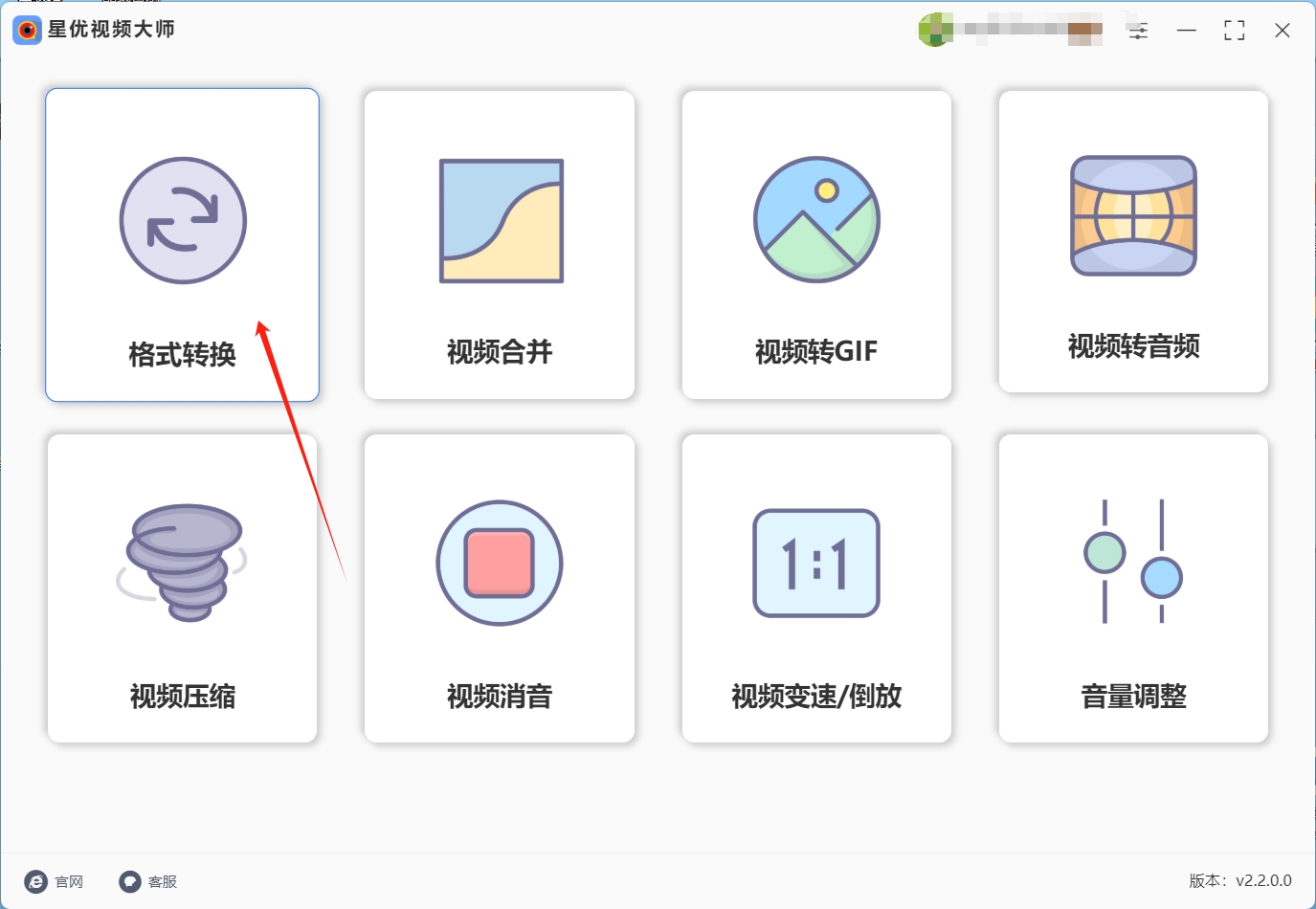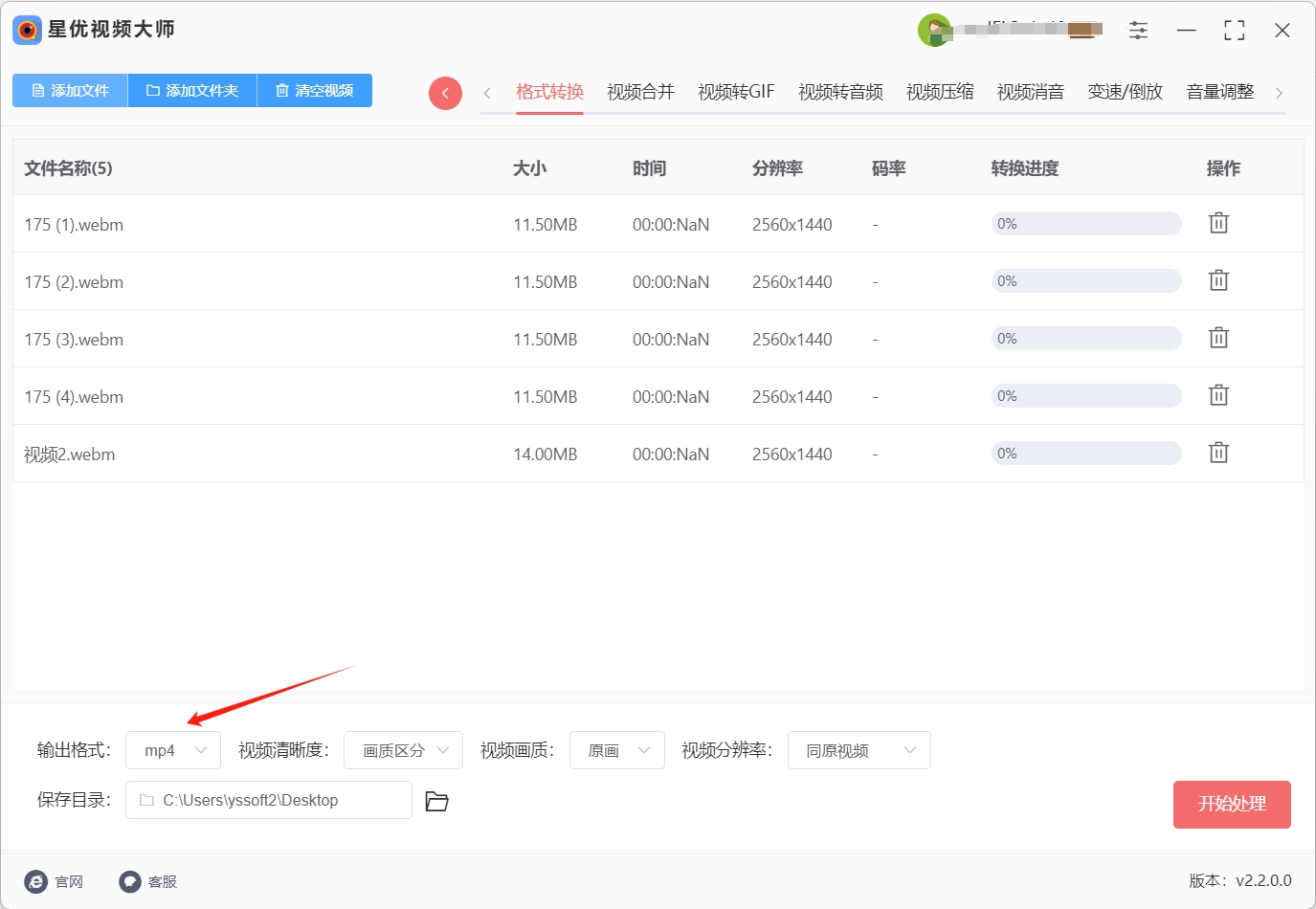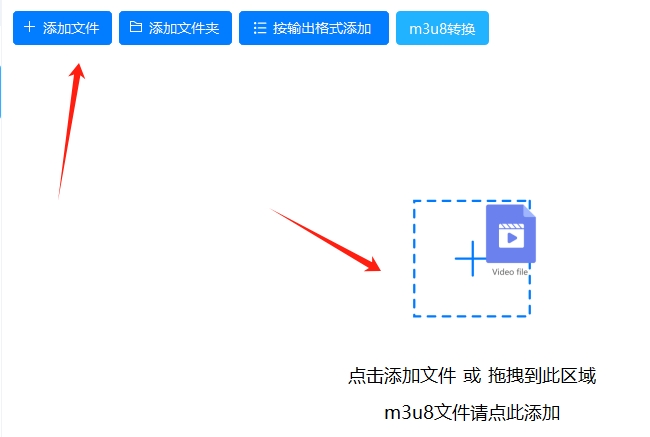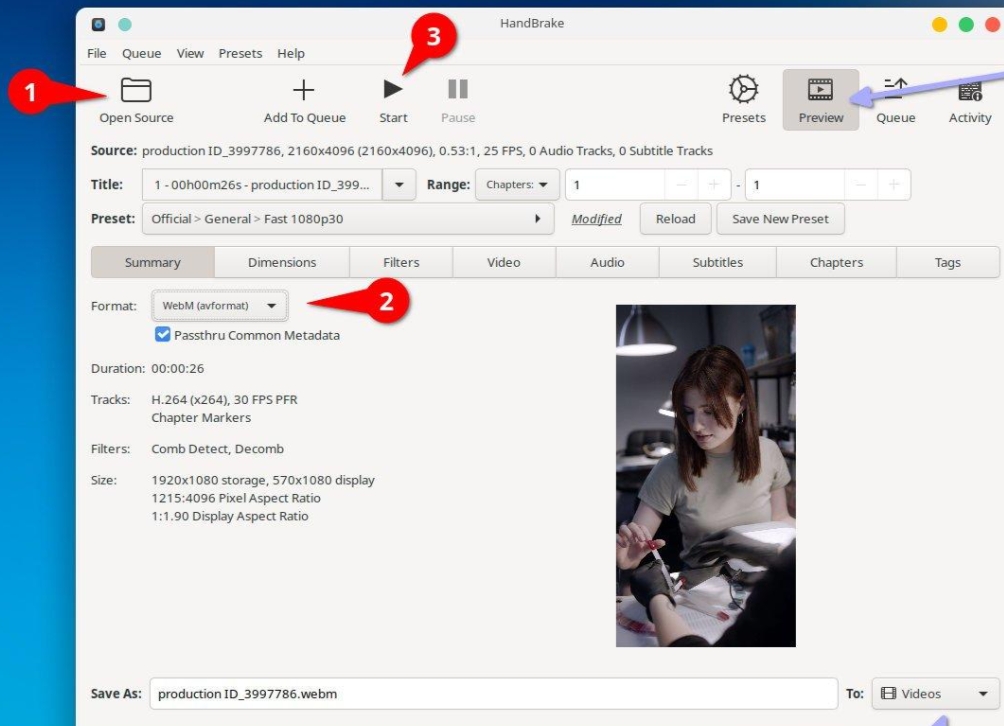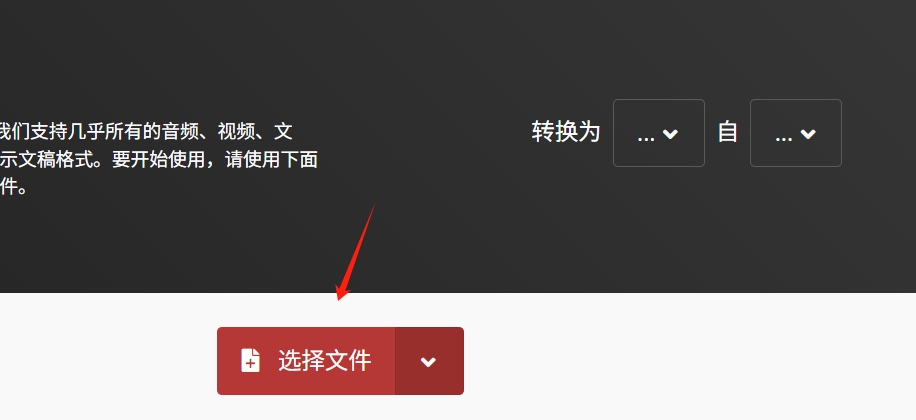如何将webm格式视频转为mp4?Webm格式是当前兴起的一种视频文件格式,这种格式的优点有很多,但是它也是有缺点的,首先就是它的兼容性问题,虽然webm已经流行起来了,兼容性很多的网站和软件设备,但是它在一些特定的程序和设备下使用还是有点困难的,然后webm用来编辑也会比较的麻烦,因为它并不是通用的格式,所以在使用的过程中可能会遇到各种各样的问题,最后是它的视频质量问题,其实webm的视频质量并不算是最好的,所以在我们看视频的时候可能会感觉其画质并不怎么好。
综上所述,webm格式的问题还是蛮多的,那如果我们遇到了上面这些问题应该如何去解决呢?其实将webm转换为MP4就是比较好的选择,因为MP4是当前使用最广泛的视频文件格式,所以它的兼容性自然不用讲,基本上能够满足任何人的使用需求,然后MP4还拥有很好的可编辑性,因为针对于MP4做优化的视频编辑软件有很多,所以我们可以随意选择软件来进行编辑操作,最后MP4的视频质量是要比webm文件好的,因为它具有更加好的视频压缩性能,能够让我们用更加小的文件保存更加高质量的视频内容,了解了这么多转换的好处,到底应该如何进行转换呢?下面是一些超多人在用的webm转MP4方法,你也来看看吧!

方法一:使用“星优视频大师”将webm格式视频转为MP4
下载地址:https://www.xingyousoft.com/softcenter/XYVideos
步骤1:在使用这个方法进行webm文件转换前,请大家先将“星优视频大师”软件下载下来,软件下载完成后大家需要打开软件并选择软件界面左侧的【格式转换】功能。
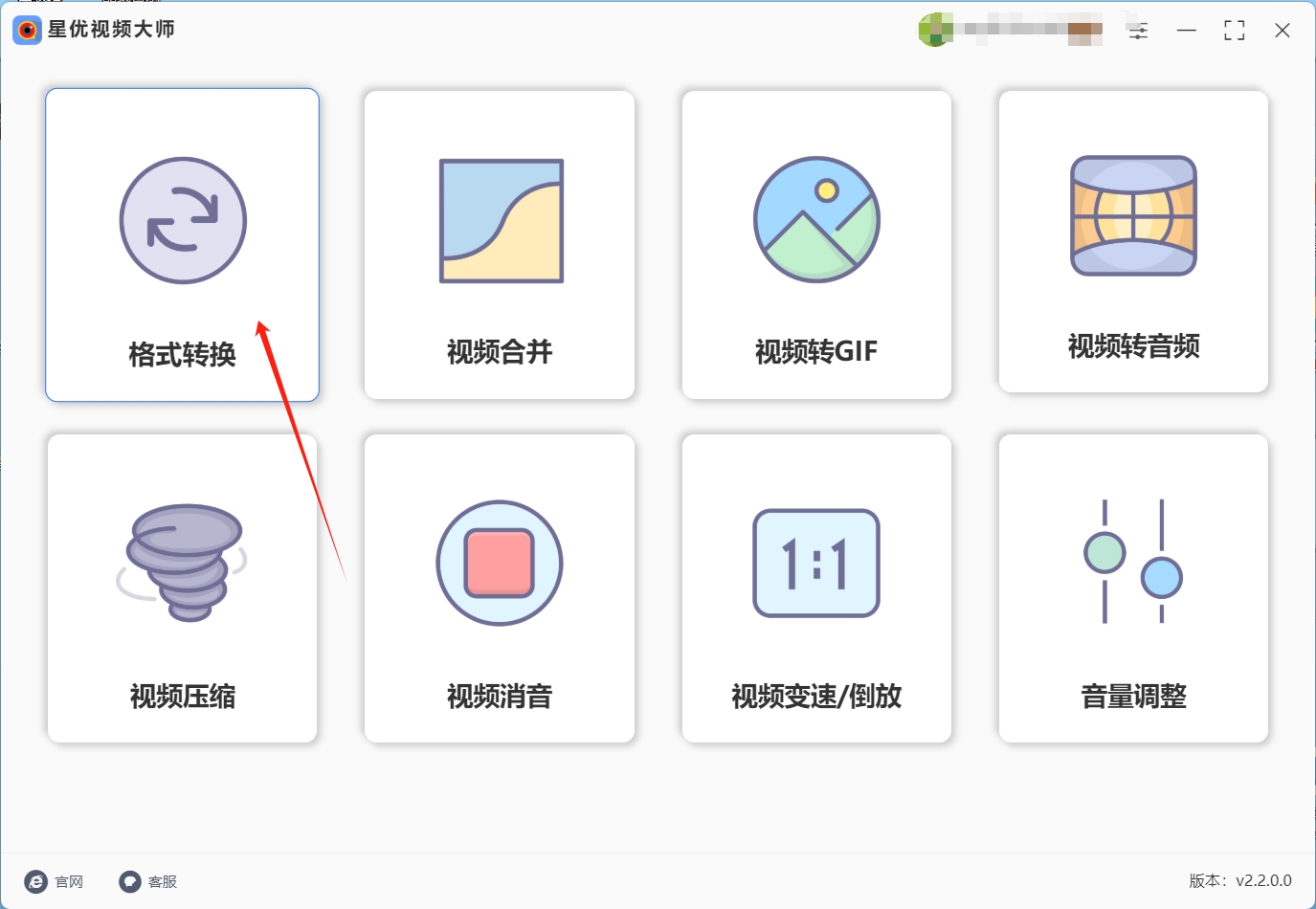
步骤2:功能确认完毕后,大家需要点击界面上方的【添加文件】按钮,点击这个按钮就可以选择webm文件并将文件导入到软件中。

步骤3:webm文件导入完成后,大家需要将左下角的【输出格式】设置为“mp4”,设置完成后大家可以按需修改其余三项设置。
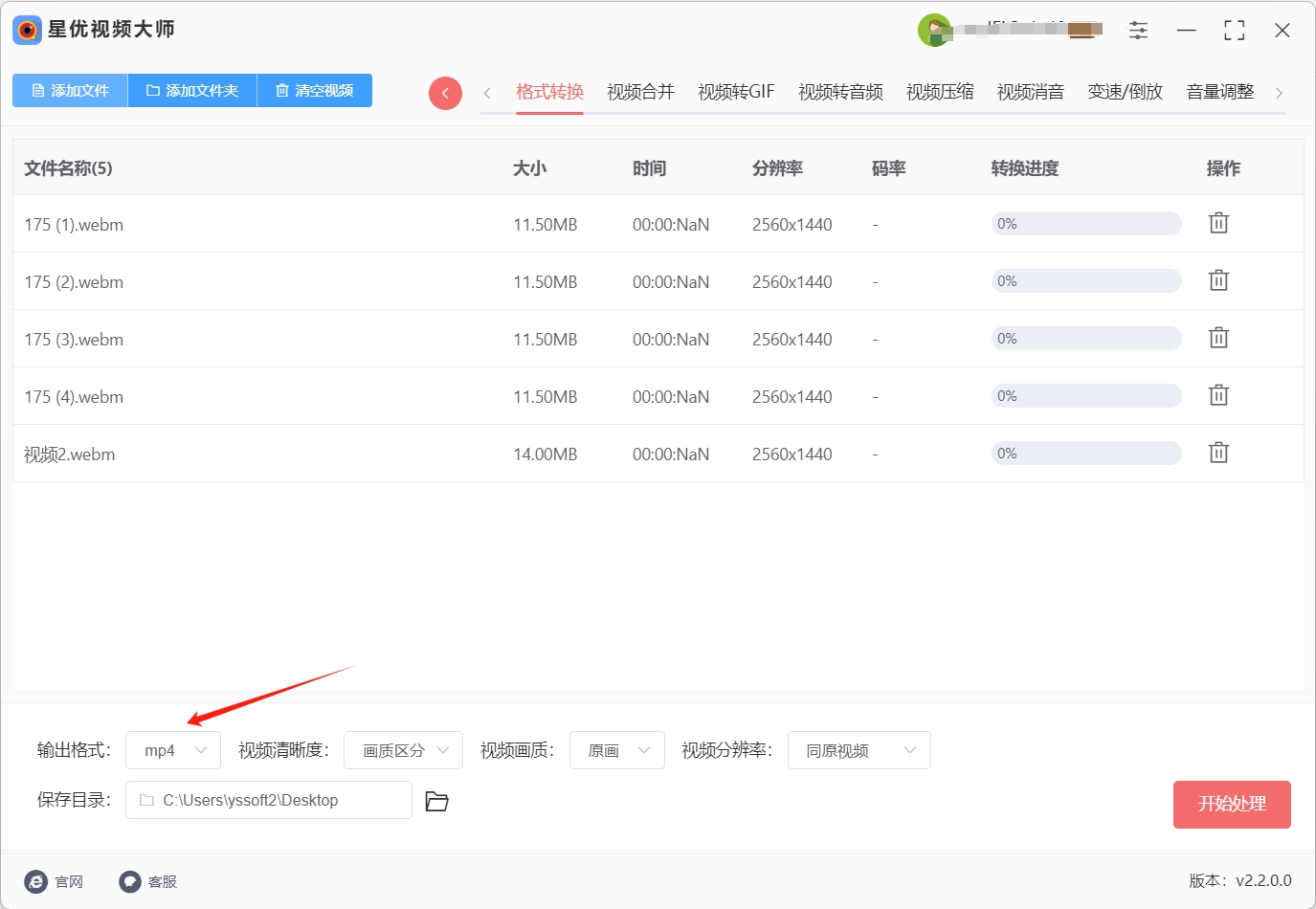
步骤4:所有设置都调整完成后,请点击软件右下角的【开始处理】按钮,点击这个按钮就可以启动webm转MP4程序了。

步骤5:软件完成转换时会自动打开其输出目录,此时大家可以在这个打开的输出目录中找到转换好的MP4文件。

方法二:使用“苹果视频转换器”将webm格式视频转为MP4
苹果视频转换器是一款专注于视频格式转换与编辑的软件,将 webm 格式视频转为 MP4 的操作简单快捷,并且提供丰富的视频编辑功能,如剪辑、合并、添加字幕、调整画面效果等,能满足用户对视频文件的多样化需求,无论是新手还是有一定经验的用户都能轻松使用。
操作步骤
安装完成后打开软件,进入主界面。在主界面中选择 “视频转换” 功能模块,点击 “添加文件” 按钮,从电脑中选中需要转换的 webm 视频文件,也可以直接将文件拖放到软件界面进行添加。

文件添加后,在界面下方 “输出格式” 处选择 “MP4” 格式,还能点击 “设置” 按钮,对 MP4 的编码格式、分辨率、帧率、比特率等参数进行详细设置,以满足不同的画质和文件大小需求。点击 “输出目录” 右侧的 “浏览” 按钮,选择转换后 MP4 文件的保存位置。
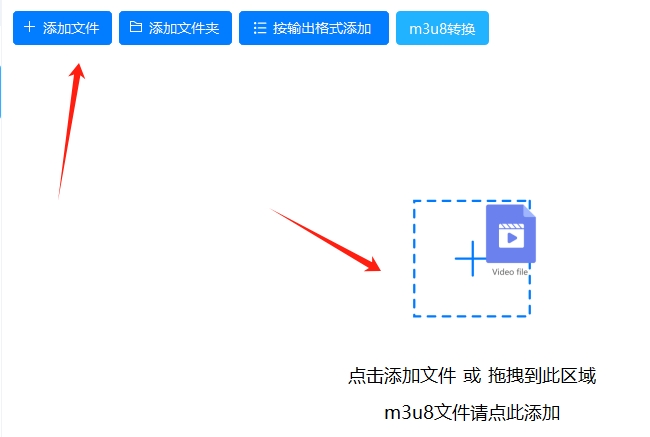
确认所有设置无误后,点击界面下方的 “开始转换” 按钮,软件开始将 webm 格式视频转为 MP4 ,转换完成后会弹出提示框,点击 “打开” 按钮即可快速找到转换好的文件。

方法三:使用“HandBrake”将webm格式视频转为MP4
HandBrake 是一款使用高效的视频转换工具,专注于将各类视频格式转换为常用的视频格式,包括将 webm 格式视频转为 MP4 。它提供了丰富的转换参数设置选项,虽然界面相对专业,但对于有一定探索精神的新手来说,也能通过简单学习掌握,适合对视频转换有较高自定义需求的用户。
操作步骤
安装完成后打开软件,点击 “打开源” 按钮,从电脑中选择需要转换的 webm 视频文件。
在软件右侧的 “预设浏览器” 中,可以选择适合不同设备(如手机、平板、电脑)的 MP4 预设格式,也可以在 “视频”“音频”“字幕” 等选项卡中自定义设置参数,如分辨率、帧率、编码方式、音频轨道等。
设置好输出参数后,点击 “浏览” 按钮,选择转换后 MP4 文件的保存位置,并为文件命名。确认所有设置无误后,点击软件界面上方的 “开始编码” 按钮,HandBrake 开始将 webm 格式视频转为 MP4 ,转换过程中可在界面下方查看进度,完成后到保存位置就能找到转换好的文件。
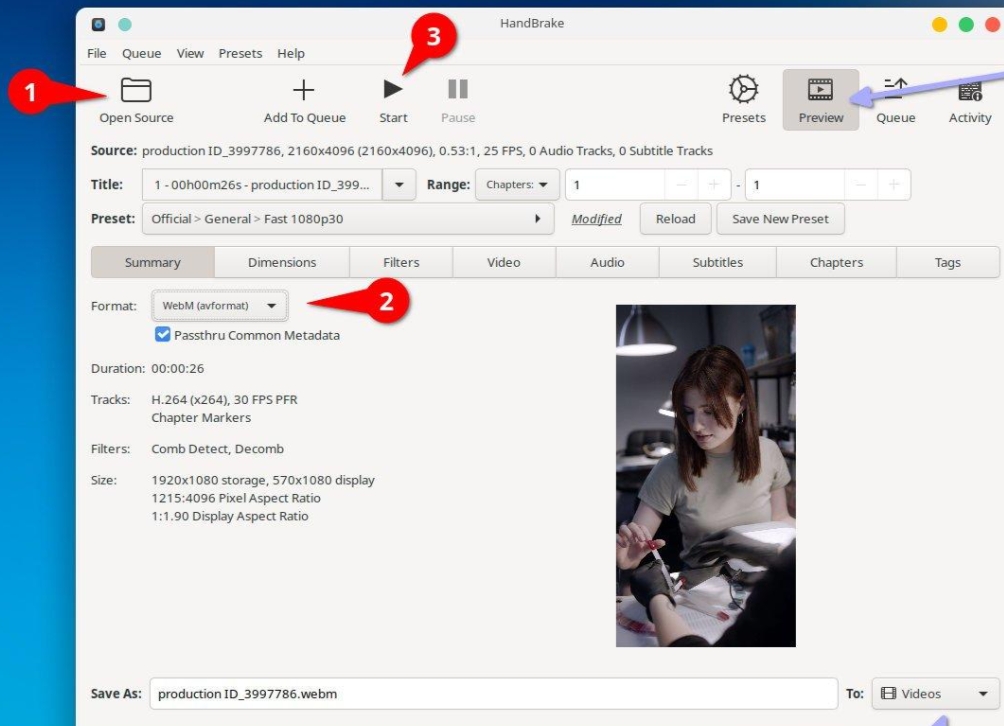
方法四:使用“XabeVideo Converter”将webm格式视频转为MP4
XabeVideo Converter是一款界面简洁且功能强大的视频转换软件,特别适合新手用户。它支持多种视频格式的转换,包括将webm格式视频转为MP4格式。与其他复杂的视频转换软件相比,XabeVideo Converter更加轻便易用,操作简单,不需要任何技术背景也能顺利完成视频格式转换。无论是转换单个文件还是批量处理,它都能迅速、高效地完成任务,帮助用户快速获得所需格式的视频文件。
操作步骤:
启动程序并加载视频文件:
打开XabeVideo Converter后,点击界面中的“选择文件”按钮,浏览你的文件夹并选中你想要转换的webm格式视频文件。你可以选择一个或多个文件来进行批量转换,软件支持同时处理多个文件。
选择输出格式:
在程序界面的下方,你会看到一个“输出格式”的选择框。点击这个框,弹出格式选项菜单,选择MP4格式作为目标格式。MP4格式是一种常见且广泛支持的视频格式,转换后的视频可以在几乎所有设备和平台上播放。

设置保存路径和文件名:
在“保存路径”栏中选择你希望存储转换后MP4文件的位置,或直接使用默认文件夹。如果需要,你还可以在文件名框中设置转换后文件的名称,方便以后查找。
点击“转换”按钮开始转换:
所有设置完成后,点击“转换”按钮,软件会开始执行转换操作。转换过程通常非常快速,取决于你视频文件的大小和电脑的性能。在转换过程中,XabeVideo Converter会显示进度条,帮助你跟踪转换进度。
等待转换完成并查看文件:
转换完成后,软件会通知你转换成功,且转换后的MP4文件已经保存在你设定的文件夹中。你可以直接点击“打开文件夹”按钮,或者通过文件资源管理器找到并播放转换后的视频文件。

要点:
界面简单,适合不太懂技术的用户: XabeVideo Converter特别适合新手,因为它的界面非常直观,不需要任何专业知识即可完成视频格式转换。
转换速度较快: 这款软件在转换过程中通常具有较高的效率,特别是对于中小文件的转换速度很快。
支持批量转换: XabeVideo Converter支持同时转换多个webm格式视频文件,你可以在一次操作中批量处理多个文件,节省时间。
高质量输出: 转换过程中,软件保持较高的视频质量,确保转换后的MP4文件能够以最佳效果呈现。
适配不同的需求: 无论是转换单个文件还是批量操作,XabeVideo Converter都能满足各种视频转换需求,适合不同使用场景。
适用设备和场景:
适用于Windows操作系统: XabeVideo Converter目前只支持Windows平台,所以你需要确保你的电脑系统为Windows版本才能使用该软件。
适合简单快速的视频转换需求: 如果你只是想快速地将webm格式视频转为MP4,并且不需要进行复杂的设置或编辑,XabeVideo Converter是一个非常合适的工具。它操作简便,适合没有太多技术背景的用户。
适用于日常视频转换: 你可以在日常工作或娱乐中,使用XabeVideo Converter进行各种格式视频的转换。例如,将webm格式的视频转换为MP4,以便在不同设备上播放,或上传到社交媒体平台。
通过使用XabeVideo Converter将webm格式视频转为MP4,你可以轻松地完成视频格式转换任务,获得高质量、广泛兼容的MP4文件。无论你是新手还是有一定技术背景的用户,都能通过该软件高效地处理视频转换工作。
方法五:使用“云朵在线文件转换器”将webm格式视频转为MP4
在当今数字化的时代,视频格式的转换需求日益常见。有时候,我们手中的视频是 WebM 格式,但由于设备兼容性或特定场景的要求,需要将其转换为更为通用的 MP4 格式。云朵在线文件转换器就是一款能够轻松实现将 WebM 格式视频转为 MP4 的实用工具,以下为你详细介绍使用它进行转换的具体步骤。
打开浏览器
首先,你需要启动自己常用的浏览器。当成功访问到云朵在线文件转换器的网站时,你就迈出了将 WebM 格式视频转为 MP4 的第一步。
上传文件
进入网站后,你会在页面上很容易地找到“选择文件”按钮。点击这个按钮,此时会弹出一个文件选择窗口。在这个窗口中,你可以浏览自己设备中的文件夹,找到需要进行转换的 WebM 格式视频文件。如果你有多个 WebM 格式视频需要同时转换为 MP4 格式,也可以按住 Ctrl 键(在 Mac 系统中是 Command 键)依次点击多个文件进行多选操作。选好文件后,点击“打开”按钮,文件就会开始上传到云朵在线文件转换器的服务器上。上传过程中,页面可能会显示上传进度条,让你清楚地了解上传的进展情况。
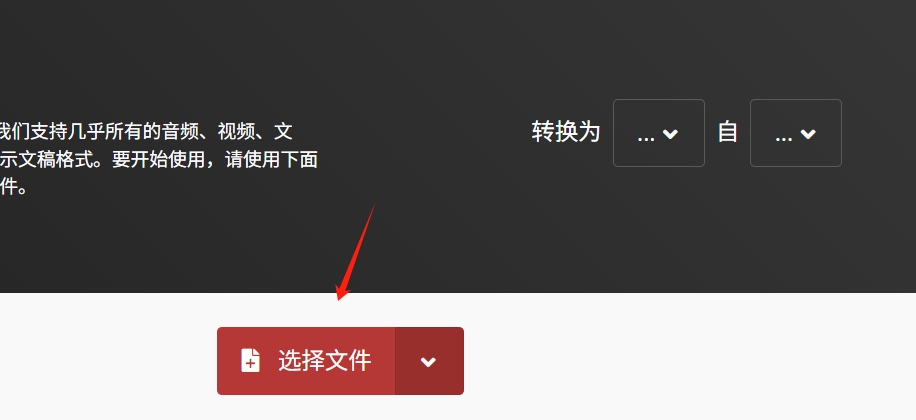
选择目标格式
当文件成功上传后,你会看到一个文件格式下拉菜单。在这个菜单中,有多种不同的视频格式可供选择,但我们的目标是将 WebM 格式视频转为 MP4,所以你需要在下拉菜单中仔细找到并选择“MP4”作为目标格式。这一步非常关键,它明确了转换的方向,确保最终得到的是 MP4 格式的视频文件。
高级设置(可选)
如果你对转换后的视频质量有更高的要求,或者有特定的参数需求,云朵在线文件转换器还提供了高级设置选项。你可以根据自己的需求对视频分辨率进行设置,比如选择 720P、1080P 甚至更高的分辨率,以满足不同设备的播放需求。同时,你还可以对音频格式进行调整,选择合适的音频编码和声道设置等。通过这些高级设置,能够进一步优化转换后的视频质量,让视频在画面和声音方面都达到你期望的效果。不过,如果你的要求不是特别高,也可以直接跳过这一步,使用默认设置进行转换。
开始转换
在完成目标格式选择和(或)高级设置后,你就可以点击“开始转换”按钮了。点击该按钮后,系统会自动对上传的文件进行处理,将 WebM 格式视频转为 MP4 格式。转换过程所需的时间会受到多种因素的影响,主要取决于文件的大小和你的网络速度。一般来说,文件越大,转换所需的时间就越长;网络速度越快,转换过程也会相对更高效。在转换过程中,页面可能会显示转换进度,让你随时了解转换的状态。
下载文件
当转换完成后,页面会提示你转换已经成功,并且会出现一个“下载”按钮。点击这个按钮,转换后的 MP4 文件就会开始下载到你的设备上。你可以选择将文件保存到指定的文件夹中,方便后续的查找和使用。至此,你就成功地使用云朵在线文件转换器将 WebM 格式视频转为 MP4 格式了。

适用设备和场景
设备兼容性:适用于任何支持浏览器的设备,包括 Windows、Mac、Linux、手机等。
使用场景:特别适合那些不想安装额外软件的用户,无论是学生、职场人士还是视频创作者,都可以轻松使用 云朵在线文件转换器 完成 WebM 到 MP4 的转换。
通过 云朵在线文件转换器,你可以轻松地将 WebM 格式的视频转换为 MP4 格式,无需复杂的操作和额外的软件安装,让视频转换变得简单高效。
转换过程中可能会出现质量损失的问题,这是许多用户最担心的,然而,选择适用的转换工具可以有效避免这一问题,推荐使用专业的视频处理软件,如“星优视频大师”,它具有强大的转换功能,能够高效地转换视频格式并最大程度地保持视频质量,另一个需要注意的问题是转换后文件大小的增加,尽管WebM格式通常比MP4格式更为紧凑,但由于MP4格式的普及和更高的视频质量,转换为MP4仍然是一个普遍的选择,最后,转换过程可能会消耗大量时间,这对于一些用户来说可能是个不小的挑战。因此,在进行转换之前,请务必留出足够的时间来等待。总的来说,将WebM格式转换为MP4虽然面临一些挑战,但通过选择合适的转换工具和调整转换设置,这些问题是可以得到解决的。到这里今天这篇“如何将webm格式视频转为mp4?”就结束了,感谢你阅读完这篇文章!